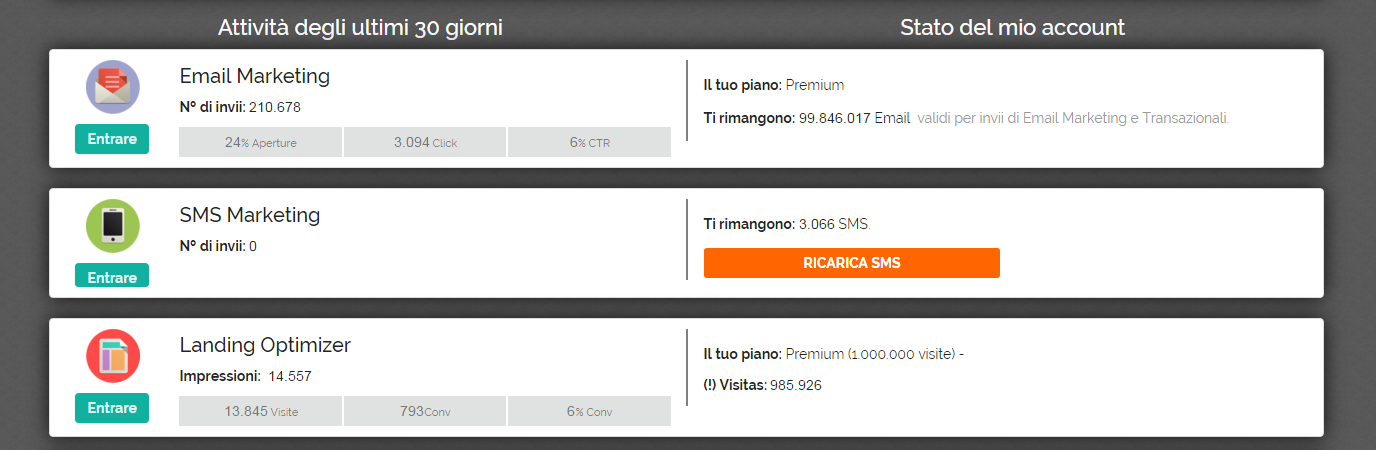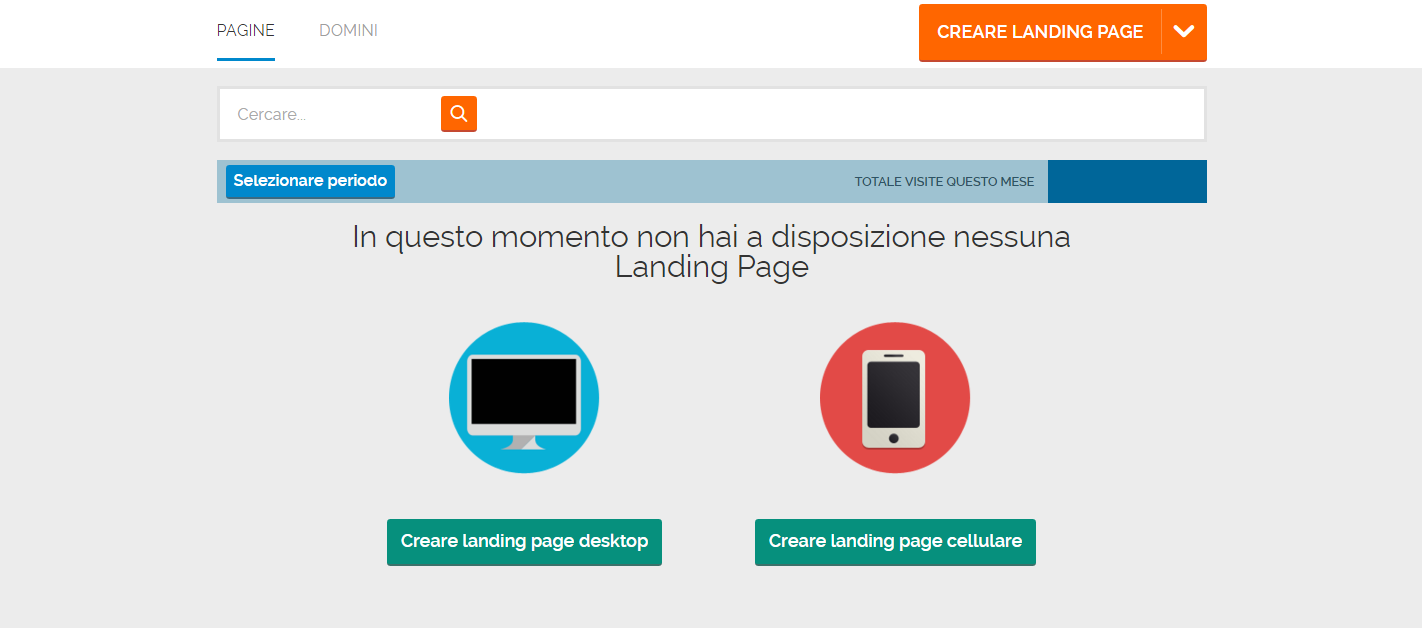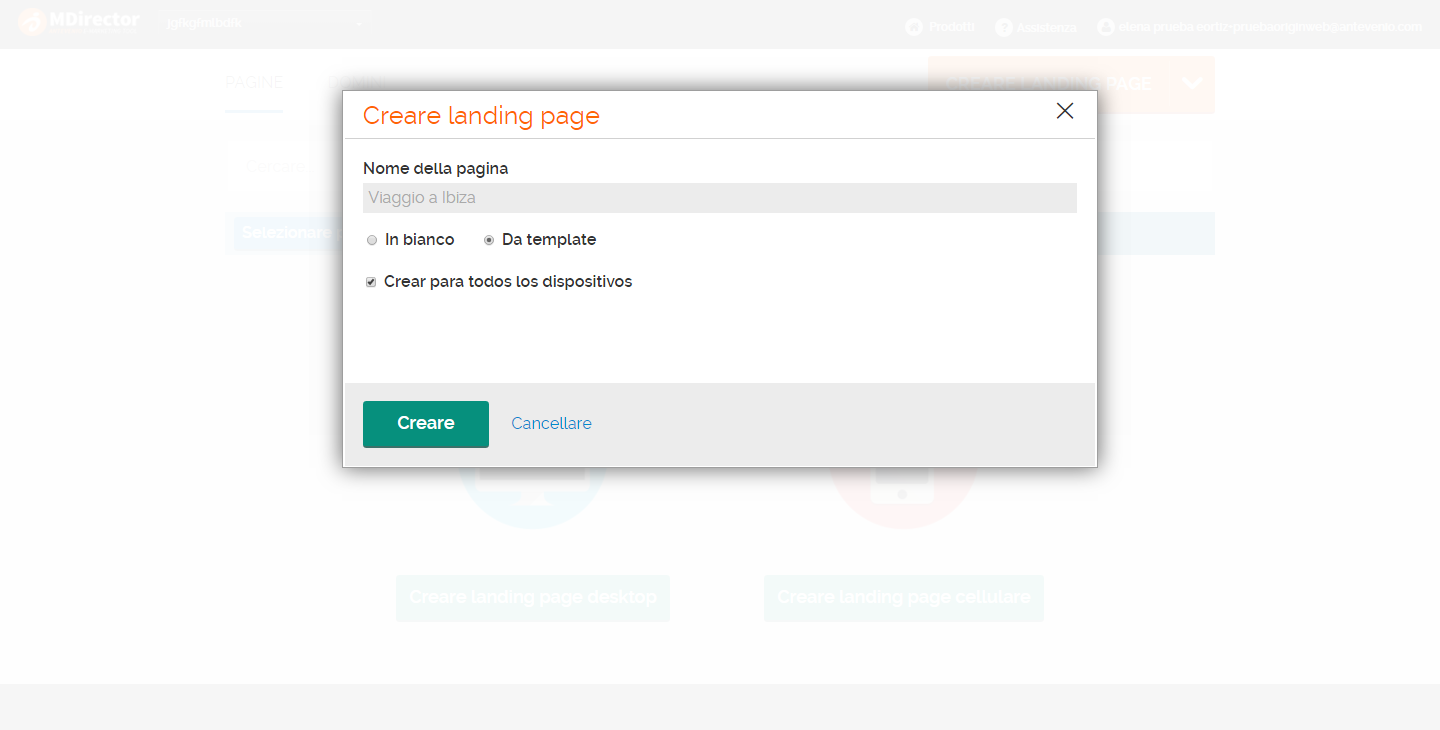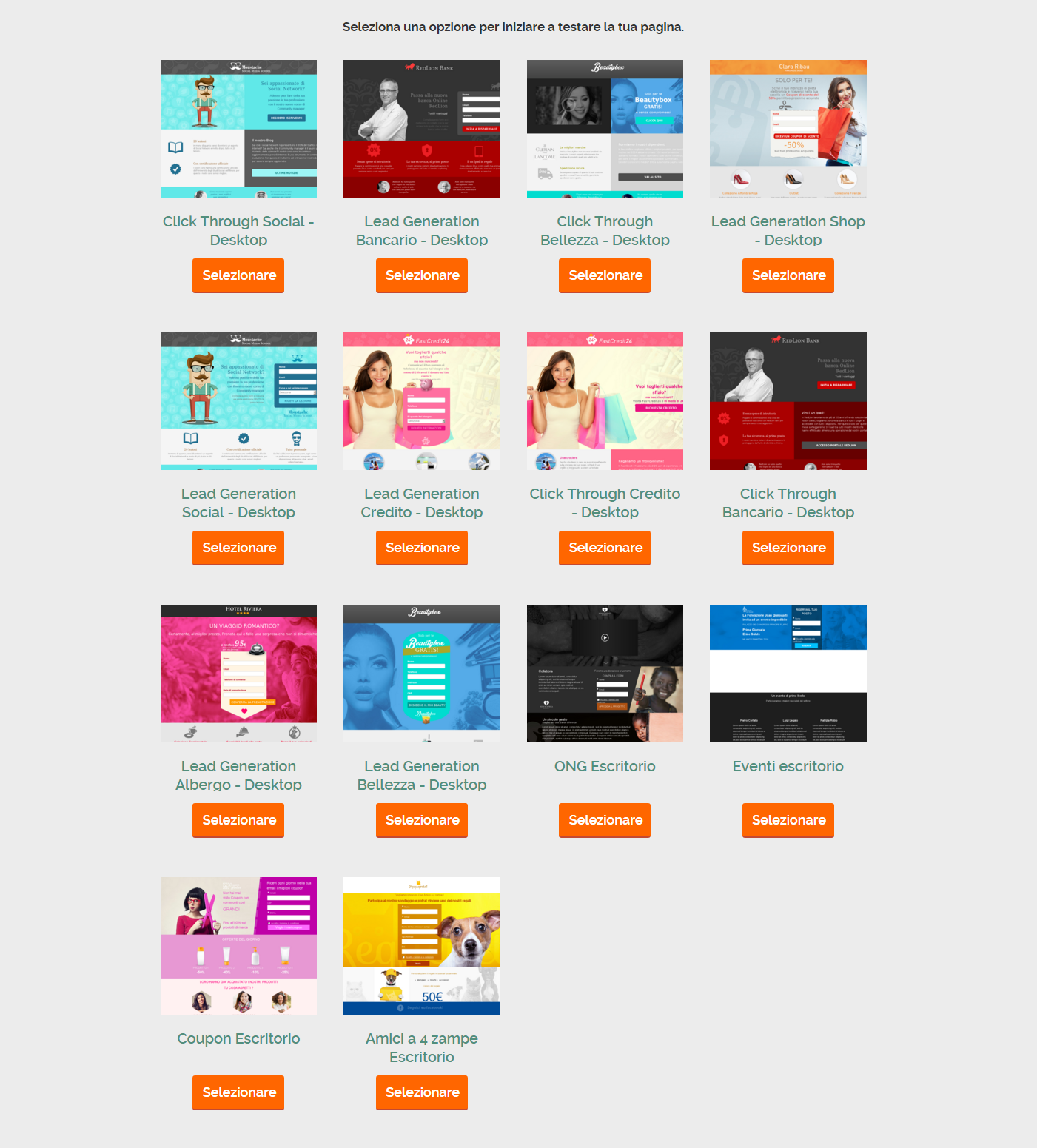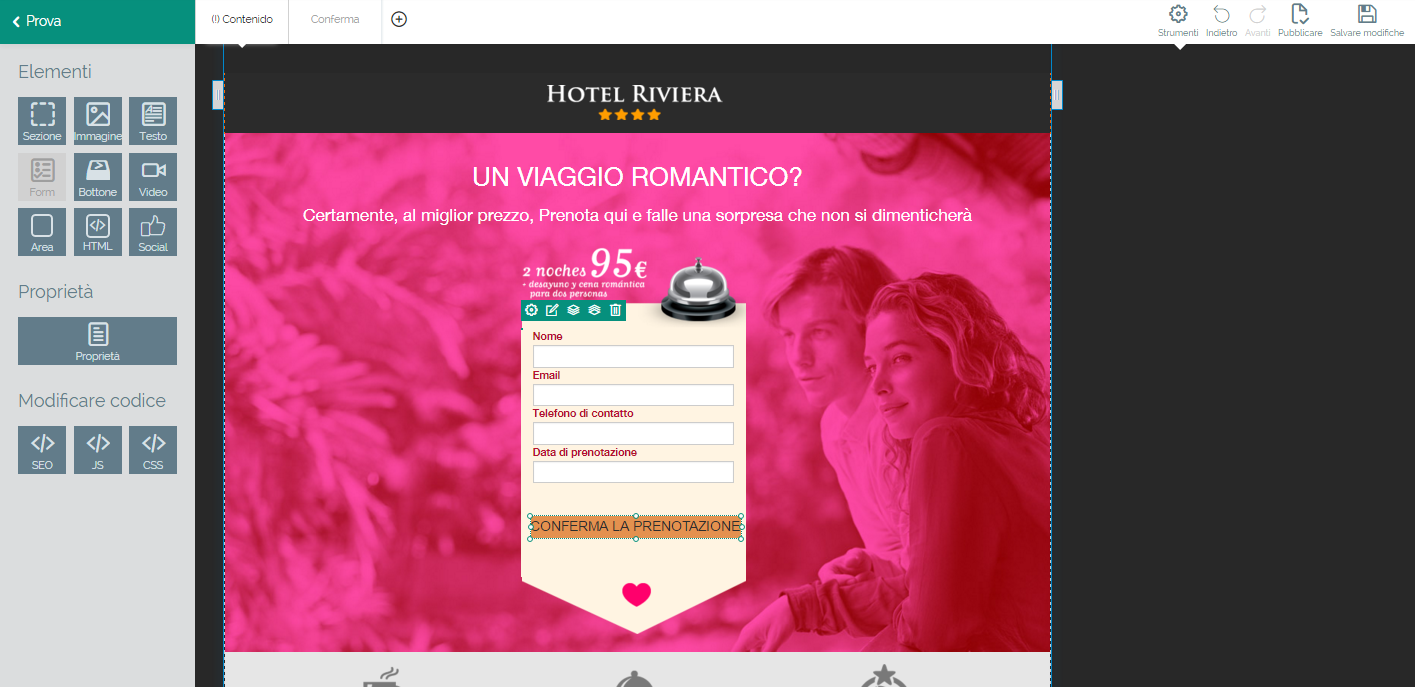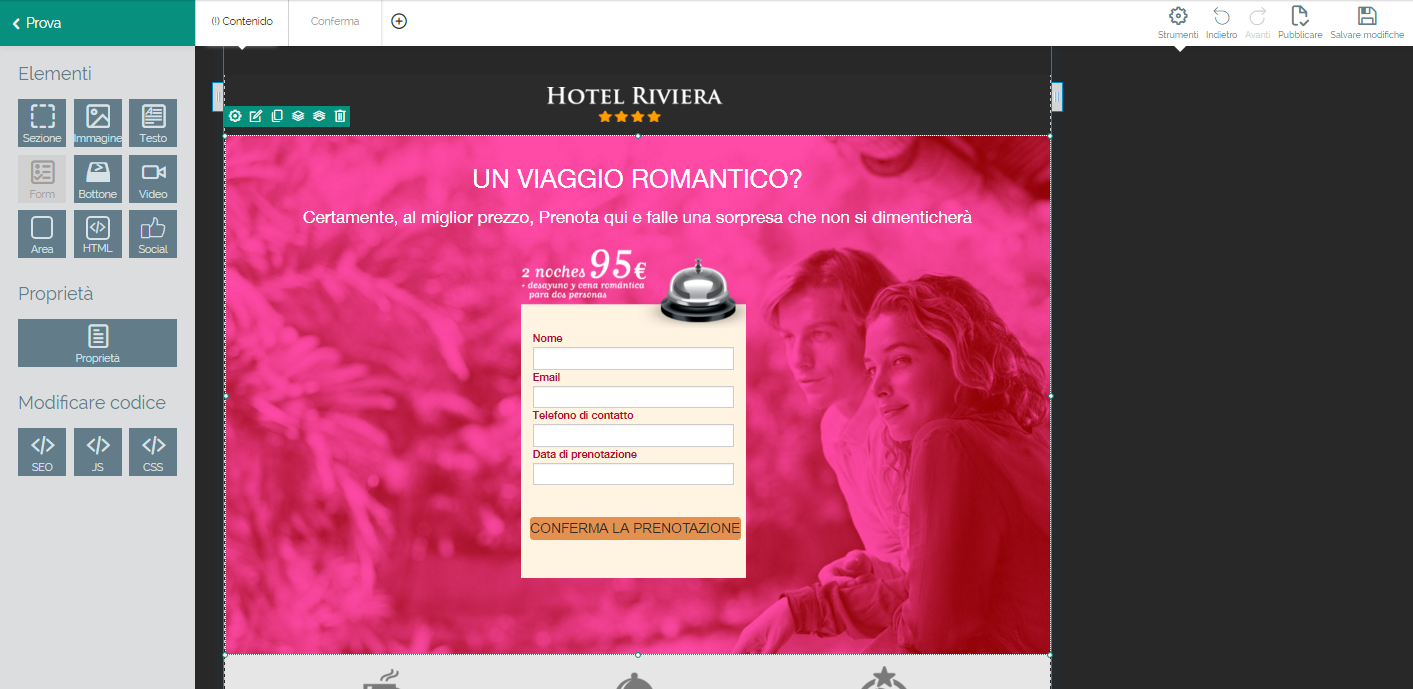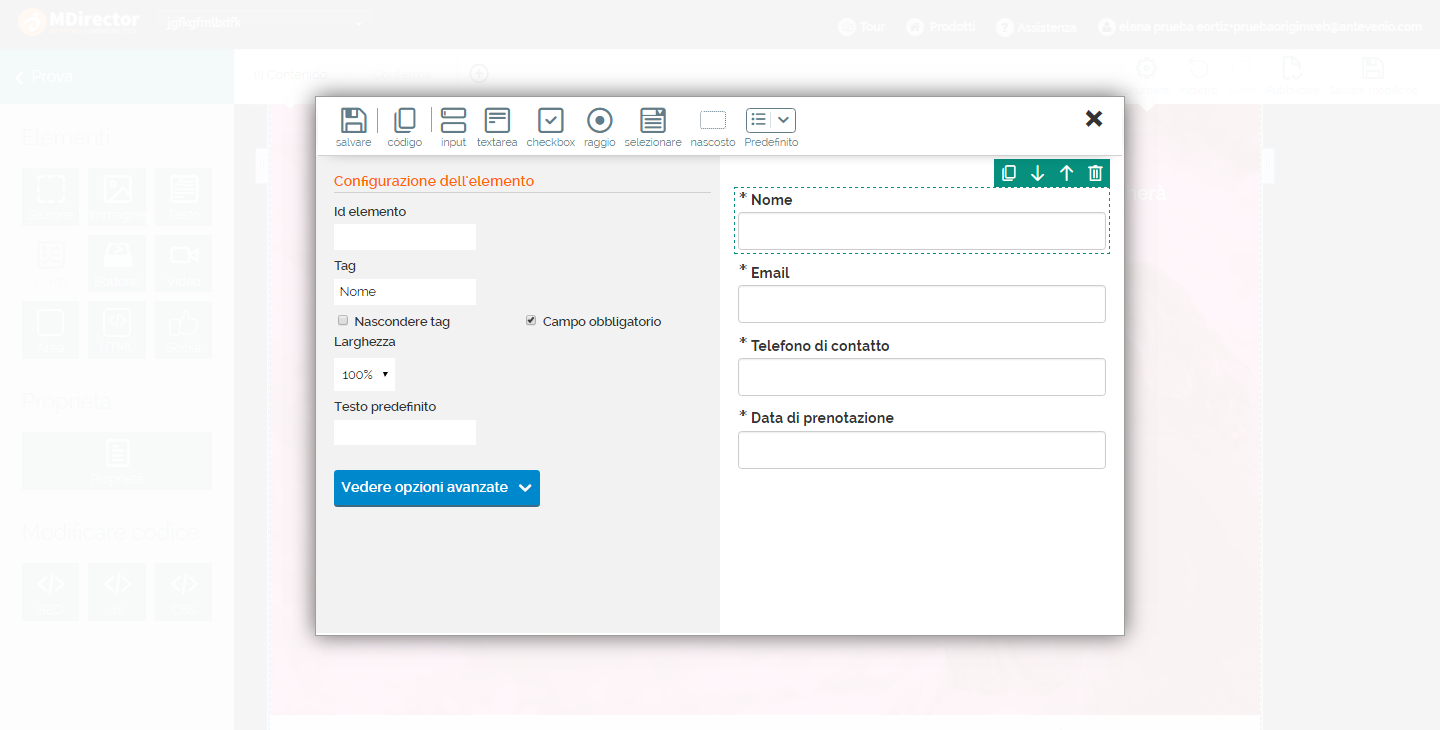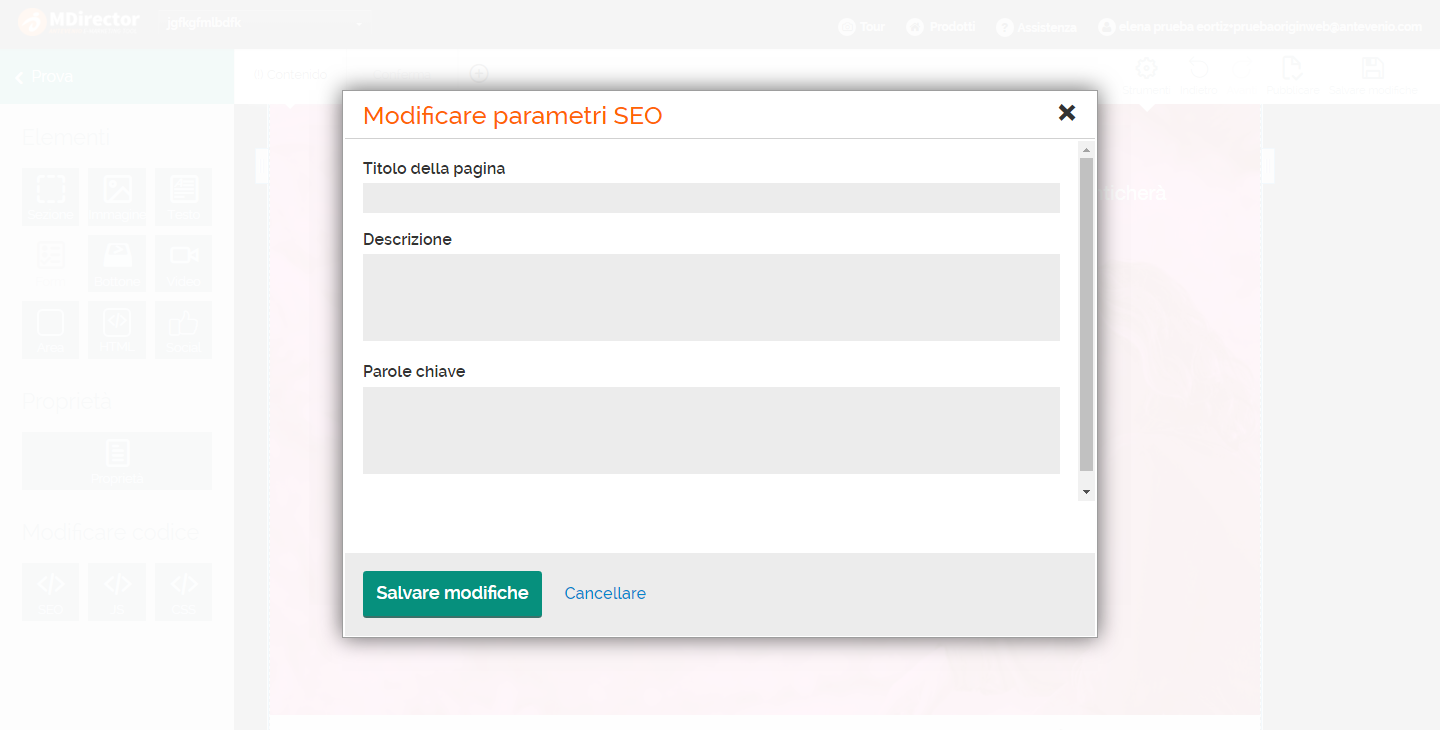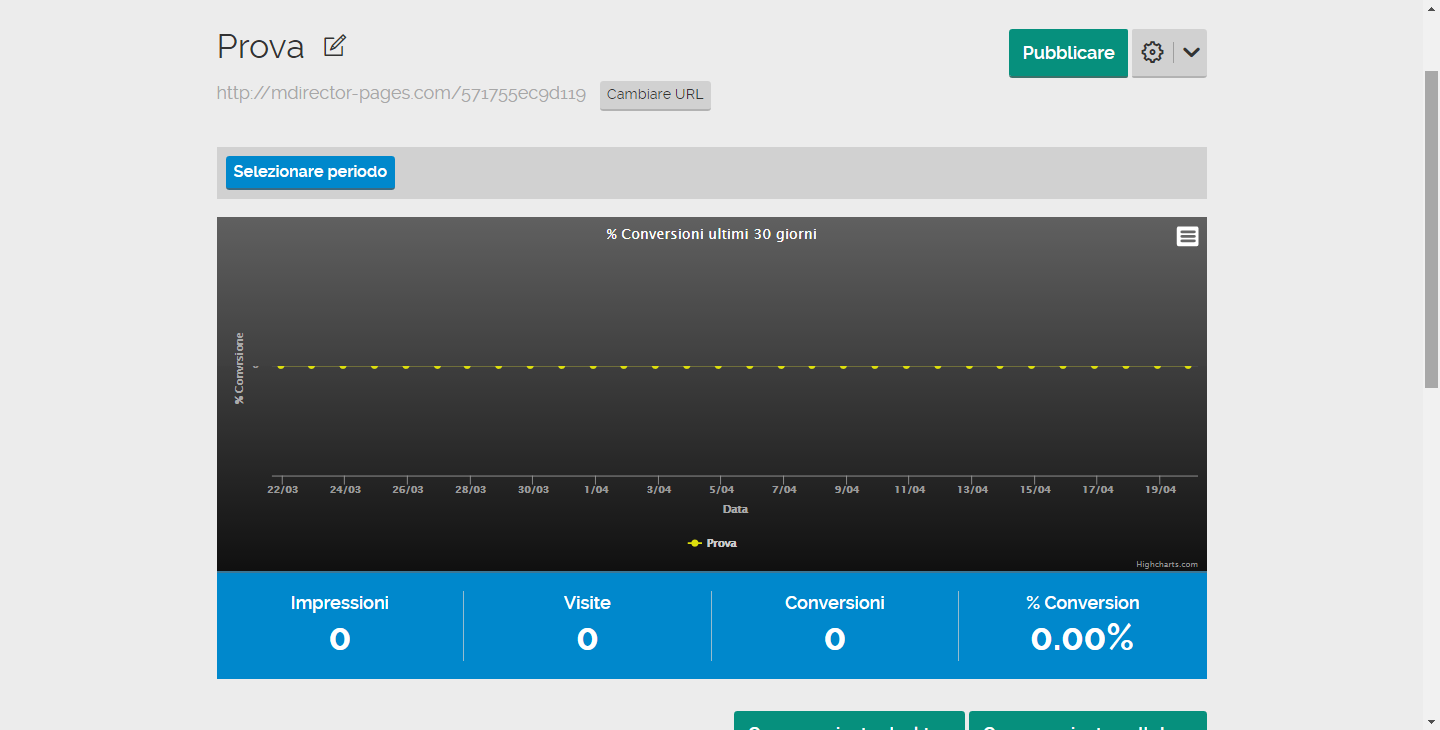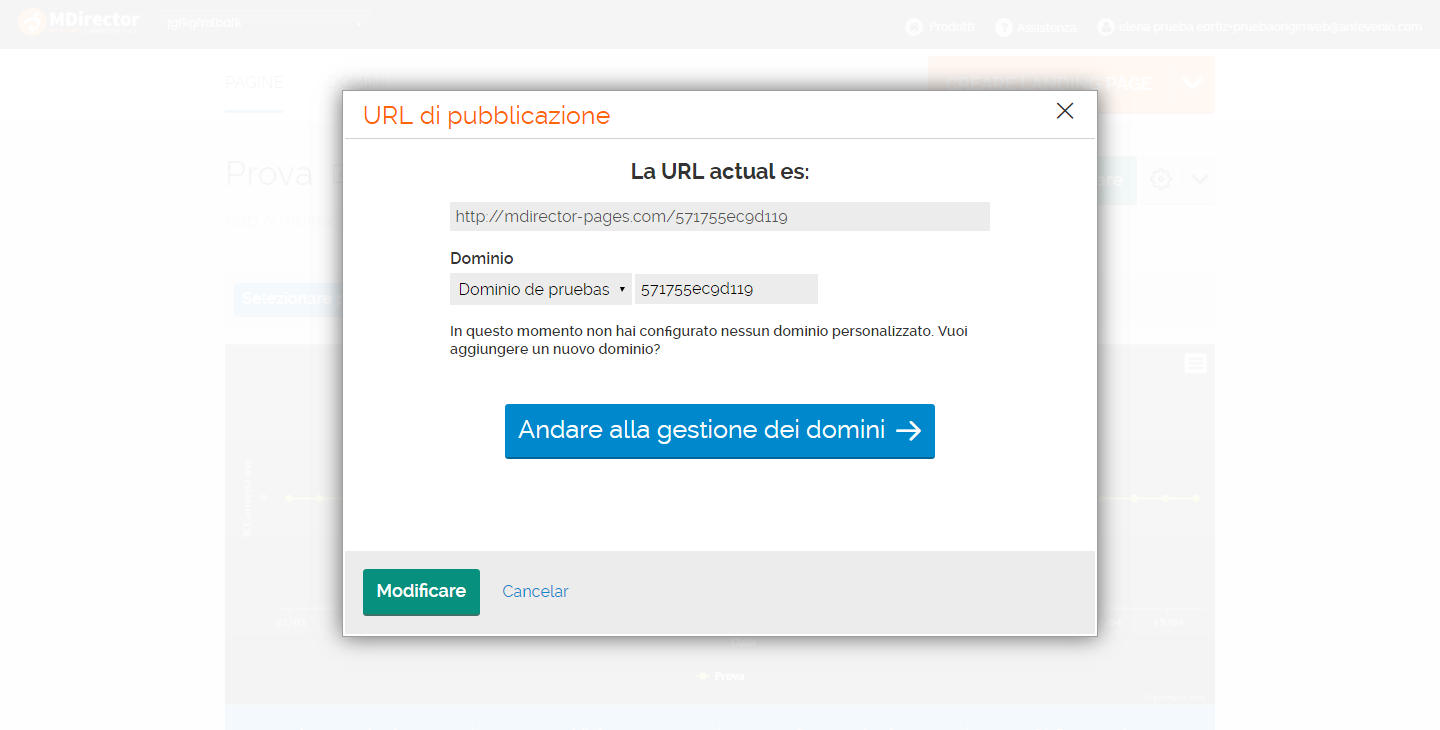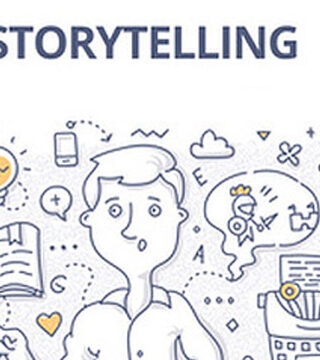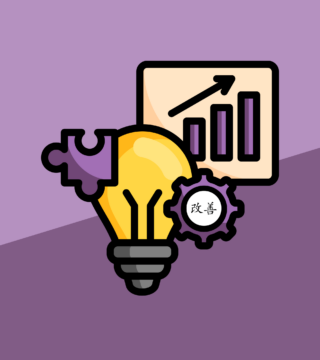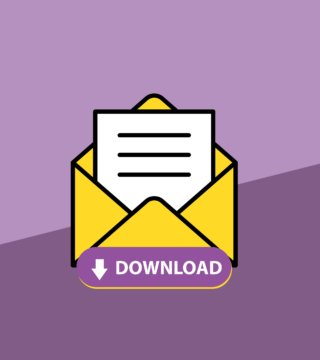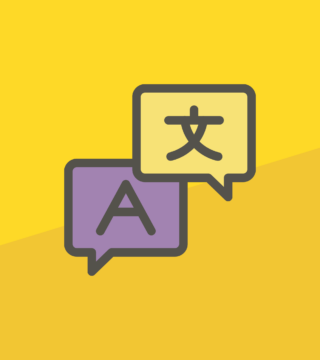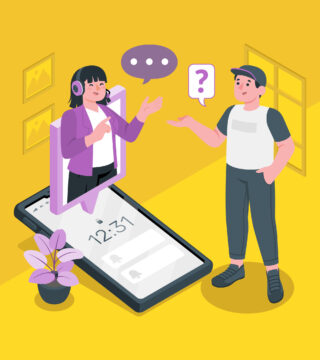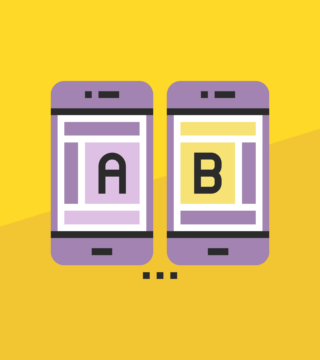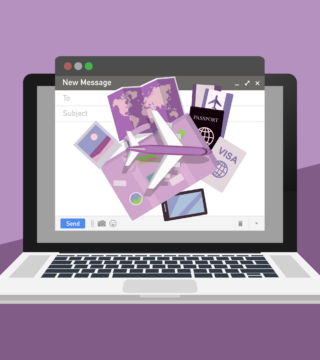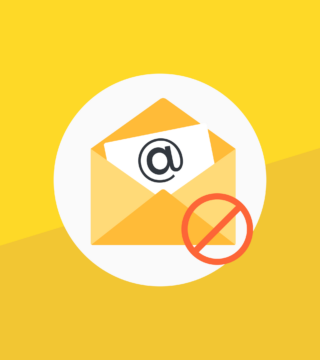Come creare una landing page con Landing Optimizer
el 16 de Febbraio de 2016
el 16/02/2016
Vuoi imparare a creare in modo rapido e semplice una landing page? In questo articolo ti mostreremo come semplificare il tuo lavoro, grazie all’utilizzo della piattaforma MDirector – Landing Optimizer. L’unica interfaccia con cui è possibile creare una landing page in pochi passaggi intuitivi, facili e veloci.
Ecco come utilizzare Landing Optimizer:
Una volta entrato nel tuo profilo personale, clicca sul pulsante “Attivare” di Landing Optimizer.
Dopo aver attivato la prova gratuita, ti si aprirà in un secondo menù, dove dovrai scegliere il tipo di dispositivo (desktop o mobile) per cui creare la tua landing page.
Scegli l’opzione che ti interessa e accederai al terzo passaggio.
Se sei già un utente esperto nella creazione di landing page, scegli l’opzione “In bianco”. Se invece sei alle prime armi non preoccuparti, MDirector ti dà la possibilità di utilizzare dei modelli già preimpostati.
Quindi scegli “da template” e fai click su “crea”.
In entrambi i casi non dimenticare di dare un nome alla tua pagina.
Come creare una landing page utilizzando i template
Se hai scelto di creare una landing page da template, seleziona quello che più ti piace tra i tanti modelli offerti da MDirector.
Una volta entrato nell’editor del modello selezionato, avrai la possibilità di modificare testo e design di tutti gli elementi visibili sulla landing page.
Cliccando sul campo che desideri modificare, l’interfaccia Landing Optimizer ti proporrà una serie di opzioni:
- La prima opzione,”Modifica”, ti permetterà di modificare esteticamente (altezza, larghezza, design) di tutti gli elementi presenti sulla pagina.
- La seconda opzione che propone il sistema è “Edita Contenuto”: questa formula ti permetterà di caricare, modificare o inserire qualsiasi contenuto all’interno dell’oggetto selezionato.
- La terza e la quarta opzione, “Level up” e “Level Down”, ti serviranno per distribuire qualsiasi elemento presente sulla landing page in più livelli (frontale o sfondo); in modo da migliorarne l’aspetto visivo.
- L’ultima opzione, ”Cancellare”, ti servirà per eliminare qualsiasi elemento in eccesso sulla tua landing page.
Questa è l’interfaccia di modifica degli elementi. Il sistema include dei campi facili da modificare (nome, larghezza, colori, design). Una volta concluse le tue modifiche, salvale, esci e osserva il risultato della tua nuova landing page aggiornata.
Se vuoi una landing page ancora più personalizzata, è possibile modificare la SEO, JS e CSS (fogli di stile) tramite l’interfaccia di editing sulla sinistra.
Salva le modifiche, pubblica la pagina e la tua landing page è pronta!
Nel tornare indietro, ti accorgerai che la tua landing page è stata pubblicata.
La pubblicazione avviene all’interno di un dominio MDirector. Nel caso in cui tu abbia un dominio di proprietà, clicca su “Cambiare URL” per reindirizzare la tua nuova landing page sul tuo sito personale.
Facendo clic su “cambia URL” accederai al menù in cui è possibile cambiare l’indirizzo della landing page. Clicca su “Andare alla gestione dei domini” e poi su “Aggiungere Dominio”, in modo da poter inserire il dominio del tuo sito web.
Una volta inserito il dominio; clicca su “Modifica” e avrai la tua landing page pubblicata con il tuo dominio.
Nel caso in cui l’URL che hai inserito non risulti valida, probabilmente non avrai ancora effettuato la configurazione della piattaforma MDirector sul tuo dominio. Qui troverai una guida passo passo su come effettuare la configurazione.
Adesso puoi iniziare a sfruttare il lavoro realizzato e ad acquisire nuovi clienti grazie alla tua nuova landing page creata con Landing Optimizer di MDirector